Aktualisiert December 2024 : Beenden Sie diese Fehlermeldungen und beschleunigen Sie Ihr Computersystem mit unserem Optimierungstool. Laden Sie es über diesen Link hier herunter.
- Laden Sie das Reparaturprogramm hier herunter und installieren Sie es.
- Lassen Sie es Ihren Computer scannen.
- Das Tool wird dann Ihren Computer reparieren.
nCleaner ist eine 875 KB Freeware-Anwendung, die einen erweiterten System- und Anwendungsreiniger mit über 90 verfügbaren Reinigungselementen, einen Registrierungsreiniger, einen Sicherheitsberater, einen Tweak Manager, einen erweiterten Startup-Manager, einen Junk-Finder, einen Free Space Shredder, einen System Resource Monitor & einen System Adviser enthält
.
Bitte lesen Sie die Kommentare.
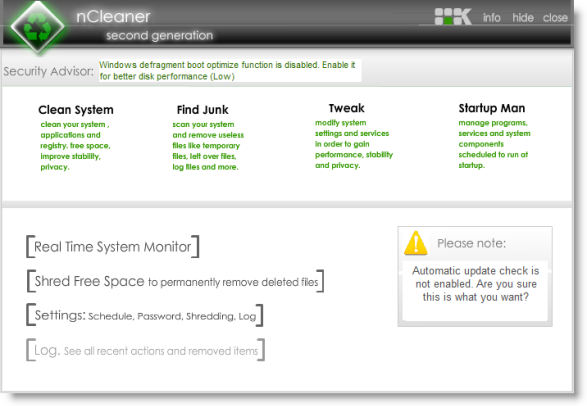
nCleaner hat dank eines Früherkennungsalgorithmus die beste Reinigungsrate auf dem Markt und bietet gleichzeitig Sicherheit und Stabilität. Es verwaltet alle wichtigen Browser und wichtigen Instant Messaging-Anwendungen.
nCleaner bietet auch Speicherverwaltung, erweiterte Zeitplanoptionen, Überwachung von Systemressourcen in Echtzeit, Systemzwickmanager, Startmanager, Loging-Optionen, automatisches Update, Plugin-Optionen, benutzerdefinierte Reinigung, erweiterte Statistiken und viele andere Funktionen.
Der Sicherheitsberater ist bemerkenswert. Wenn Sie auf Gehe zu klicken, öffnet sich der regedit und führt Sie direkt zum betreffenden Registrierungsschlüssel. Wenn Sie auf Reparieren klicken, wird das Problem einfach für Sie behoben.
Mit nCleaner können Sie:
– Bereinigung von über 80 Windows System- und Anwendungselementen (Standorten) + über 100 Anwendungs-Plugins
– Bereinigen Sie Ihre Registrierung und beheben Sie Windows-Fehler.
– Überwachen Sie Ihre Systemressourcen, um eine bestimmte Menge an freiem Festplattenspeicher zu erhalten und die Speichernutzung zu optimieren.
– Überwachen Sie Ihr System mit dem System Advisor und korrigieren Sie kritische Windows-Fehler.
– Optimieren Sie die Nutzung des Systemspeichers.
– Fügen Sie bei jeder Systemreinigung benutzerdefinierte Dateien und Ordner hinzu, die bereinigt werden sollen.
– Wählen Sie aus, welche Cookies Sie speichern und welche Sie entfernen möchten.
– Vernichten Sie freien Speicherplatz auf allen Festplatten und Partitionen, so dass zuvor gelöschte Dateien nicht wiederhergestellt werden können
. – Optimieren Sie Ihr System zum Schutz Ihrer Privatsphäre, indem Sie versteckte Windows-Funktionen aktivieren oder deaktivieren
. – Optimieren Sie Ihr System, um es schneller und stabiler zu machen, indem Sie unnötige Funktionen und Dienste deaktivieren und Ressourcen wiederherstellen.
– Verwenden Sie vordefinierte Tweak-Profile, um die besten Tweak-Konfigurationen zu ermöglichen.
– Verwenden Sie den erweiterten Startup-Manager, um ALLE beim Start gestarteten Objekte anzuzeigen, einschließlich Dienste und Systemobjekte.
– Verwenden Sie den erweiterten Startup-Manager, um eine Listendatei mit allen Objekten zu speichern, die beim Start gestartet werden.
– Finden Sie unnötige Dateien auf Ihrem System (Backup-Dateien, Protokolldateien, ungültige Verknüpfungen usw.) und entfernen Sie sie.
– Sie können auch Ihre eigenen Dateien hinzufügen, nach denen Sie suchen und entfernen möchten.
– Planen Sie Bereinigungen beim Start, Herunterfahren und beim Schließen des Browsers in bestimmten zeitabhängigen Intervallen.
– Pflegen Sie die Protokolldatei mit allen Aktionen und dem Zeitpunkt, zu dem sie stattgefunden haben.
– Führen Sie erweiterte Statistiken darüber, wie Sie nCleaner und seine Wirkung nutzen.
– Wählen Sie einen von 4 Zerkleinerungsalgorithmen für besten Datenschutz oder saubere Geschwindigkeit.
– Passwortschutz für wichtige, sensible Funktionen in der Anwendung, während die Reinigung des Systems trotzdem möglich ist.
– Reinigen Sie Ihr Windows Vista-basiertes System.
– Verwalten von Systemdiensten. Dienste deaktivieren, starten, stoppen.
Besuchen Sie die Homepage.
Obwohl ich es auf meinem Windows 7 installiert habe, steht auf der Homepage, dass es nur für XP & Vista ist. Bitte lesen Sie die Kommentare.
EMPFOHLEN: Klicken Sie hier, um Windows-Fehler zu beheben und die Systemleistung zu optimieren

Eugen Mahler besitzt die unglaubliche Kraft, wie ein Chef auf dem Wasser zu laufen. Er ist auch ein Mensch, der gerne über Technik, Comics, Videospiele und alles, was mit der Geek-Welt zu tun hat, schreibt.